Excel時短|知ってトクする小技特集~3
オフィスワークとは切っても切れないスキル「パソコン」
Microsoft Excel で作業効率がグンとアップする、便利な小技を特集します!
今回は、Excelで名簿を作成した際、カンタンにふりがなを追加する方法をお届けします♪
「ふりがな」を表示させるには?
ご存知の方も多いかもしれませんが、Excelでは名簿を作成する際、ふりがなをつける機能があります。
【サンプル名簿】
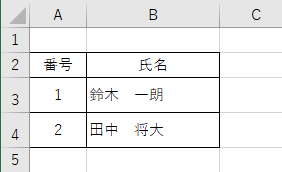
ふりがなを表示させたいセルを選択した状態で、「ホーム」タブにある、「ア亜」のアイコンから設定します。
「ふりがなの表示」をクリックすると…
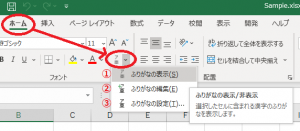
あっという間にふりがなが表示されました。
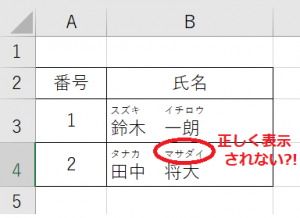
入力した通りのフリガナを表示してしまうので、入力しづらい・読みづらいお名前の場合など、正しく表示されない場合もあります。そんな時は、先ほどの「ア亜」横の「▼」をクリックして、上図の②の部分、「ふりがなの編集」から修正することができます。
またふりがなは、全角カタカナだけでなく、半角カタカナやひらがなに変更することもできます。
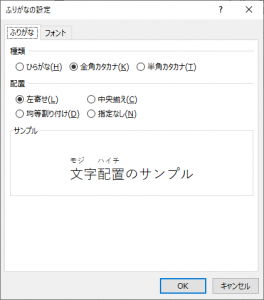
ふりがながひらがなに変換されました!
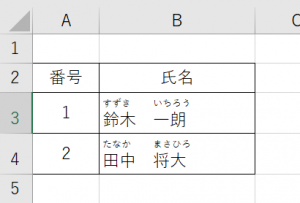
でも「同じセルに表示されると文字が小さいので、隣のセルに表示させたい!」という場合は、どうしたらよいでしょうか??
三重の事務・オフィスワーク求人ならパソピア
パソピアは、三重で生まれて三重で育った人材会社。
地域の企業情報に精通した、県内各エリアのコーディネータがあなたのお仕事探しを全力でサポートします。
1
2













